手机如何投屏到华为电脑?
- 数码维修
- 2025-05-05
- 26
在现代的工作和学习场景中,将手机内容快速且高效地投屏到电脑上显得越来越重要。对于华为设备用户来说,实现手机与电脑间的无缝互动不仅能提升工作效率,还能丰富娱乐体验。华为用户应如何实现这一功能呢?本文将为您提供一个全面的指导,涵盖各种方法,帮助您轻松完成手机到华为电脑的投屏。
一、华为手机与电脑连接的必要条件
在开始之前,我们需要确保几个关键条件已经满足:
华为手机:确保您的手机操作系统为EMUI10.0及以上版本,这样才能支持多种投屏方式。
华为电脑:确保您的电脑安装了华为PCManager或华为电脑管家,这是实现手机和电脑连接的关键软件。
网络连接:手机和电脑最好连接到同一网络,以保证稳定连接。

二、通过华为共享实现手机投屏
步骤一:在电脑上打开华为电脑管家或PCManager,点击“手机管理”选项。
步骤二:在手机上,下拉通知栏,找到“多屏互动”或“智慧屏”选项并点击。
步骤三:在手机弹出的界面中选择您要投屏的电脑。
完成以上步骤后,您的手机屏幕将会实时显示在华为电脑屏幕上。
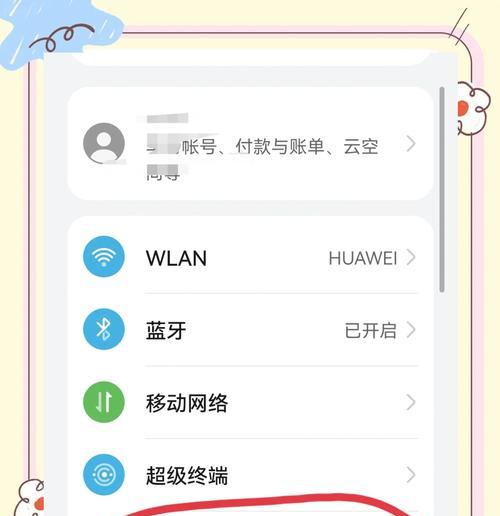
三、通过HUAWEICast+实现投屏
步骤一:确保手机和电脑处于同一WiFi环境下。
步骤二:在手机上,从顶部向下滑动,打开控制中心,点击“投屏”按钮。
步骤三:选择您的华为电脑,等待连接建立,即可开始投屏。
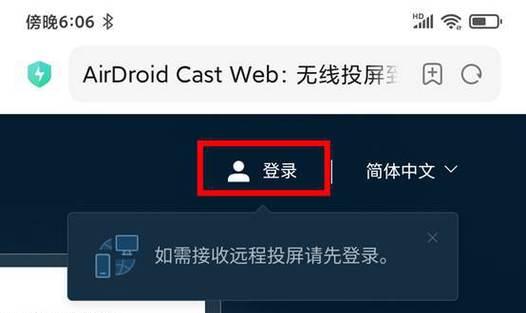
四、使用第三方投屏软件
除了华为自带的投屏功能,市场上还有很多第三方软件也可实现手机到电脑的投屏,例如“AirDroid”、“ApowerMirror”等。
步骤一:在电脑和手机上下载并安装对应的第三方投屏软件。
步骤二:在软件中选择投屏模式,并按照软件指引完成连接。
步骤三:根据软件功能,您可以进行全屏投屏或有选择性地投屏。
五、手机投屏到华为电脑的常见问题与解决方法
问题一:无法找到投屏设备
解决方法:检查手机和电脑是否连接在同一网络,确保华为电脑管家或PCManager运行正常,并重启手机和电脑。
问题二:投屏时出现卡顿
解决方法:检查网络连接是否稳定,尝试降低投屏画面的质量设置,或关闭占用网络的其他程序。
问题三:使用第三方软件无法投屏
解决方法:确保第三方软件有最新的更新,并且所有相关设备都已安装最新版本的驱动程序。
六、小贴士与注意事项
在使用手机投屏到华为电脑时,有几点需要注意:
在投屏前确保手机电量充足,避免在使用过程中电量不足导致中断。
有些软件或游戏可能不支持投屏,这取决于软件的开发情况。
使用投屏功能时,保护个人隐私,避免在公共场合泄露敏感信息。
七、结束语
通过上述几个简单步骤,您就可以轻松地将华为手机上的内容投屏到华为电脑上,无论是工作还是娱乐都能获得更佳的体验。希望本文能够帮助您顺利完成手机与电脑之间的连接与互动,享受更加智能、便捷的生活和工作方式。
版权声明:本文内容由互联网用户自发贡献,该文观点仅代表作者本人。本站仅提供信息存储空间服务,不拥有所有权,不承担相关法律责任。如发现本站有涉嫌抄袭侵权/违法违规的内容, 请发送邮件至 3561739510@qq.com 举报,一经查实,本站将立刻删除。